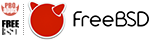Live Chat Software by Kayako |
|
Operador
Postado por on 14/Jun 17:30
|
|
OperadorClassificação: CLASSIFICADO / PÚBLICO 1 - SumárioA aba Sistema apresenta submenus que auxiliam o usuário a definir o funcionamento da aplicação e, quando necessário, alterar as configurações que forem necessárias. Dentre as opções os usuários têm a possibilidade de reiniciar a aplicação, criar um snapshot da máquina, dentre outras possibilidades que serão descritas a seguir. Para facilitar o entendimento do documento segue uma imagem do menu conforme apresentado na aplicação.
2 - OperadorNeste submenu da aba “Sistemas” o usuário vai encontrar detalhamentos dos processos em execução, além de outras funções da aplicação bem como a possibilidade de reiniciar e até mesmo desligar o programa. 2.1 - ShutdownNeste submenu de “Operador” o usuário conseguirá desligar, suspender e reiniciar o sistema, além de ser possível programar o horário para que as opções acima aconteçam. No primeiro campo “shutdown” há três opções: Reiniciar: Ao escolher essa opção o sistema operacional irá reiniciar e um novo boot será realizado. Shutdown: Caso o usuário escolha essa opção, o servidor será colocado em estado de stand-by e o usuário deverá desligar ou reiniciá-lo manualmente. Power off: É importante ressaltar que ao utilizar a opção “Shutdown” o servidor não irá desligar, para executar essa opção o usuário precisa marcar as opções “Shutdown” e “Power off” em simultâneo. Para que as opções listadas acima funcionem é preciso selecionar a opção desejada e posteriormente clicar no botão “Executar” no canto direito superior. No próximo campo, “Quando”, o usuário vai definir o momento em que ocorrerá o comando definido no campo “Shutdown”, dentre as opções estão: Agora: Após definir a ação no campo “Shutdown” o usuário, ao escolher essa opção, vai reiniciar ou colocar em stand-by ou desligar o sistema imediatamente. Vale ressaltar que a ação só será concretizada ao clicar no botão “Executar” no canto superior direito da tela. Em ___ Minutos: Ao marcar esse campo o usuário poderá definir em quantos minutos o sistema será reiniciado, colocado em stand-by ou desligado. Na Data: Ao escolher este campo o usuário poderá definir a data e o horário em que este deseja que o servidor seja reiniciado, colocado em stand-by ou desligada. Mensagem: No último campo da página “Mensagem” o usuário poderá digitar uma mensagem que será exibida na shell no momento em que for executado o shutdown. No canto direito da tela há um campo que é subdivido em “Informações” e “Alerta”. No primeiro campo há informações do que está sendo executado no sistema ao programar o reinicio ou desligamento. Já na aba de “Alerta” aparece uma mensagem descrevendo o que acontecerá caso o usuário decida executar o “Shutdown”. 2.2 - ProcessosO submenu “Processos” apresenta quais são os processos que estão ativos no sistema na momento atual. Como pode ser visualizado na imagem abaixo, a tela conta com diversos campos que serão explicados abaixo.
O primeiro campo “Processos" conta com duas tabela que serão analisadas a seguir. Flags utilizados: Nesta tabela são apresentadas as flags que vão definir quais informações dos processos serão exibidos na tabela de Processos na parte inferior da tela. Flags desativadas: Nesta tabela são apresentadas as flags que não estão sendo utilizadas como filtro de informações dos processos. Caso o usuário queira que determinada informação seja exibida na tabela basta clicar sobre uma flag de escolha e arrastar para a tabela da esquerda. A flag passará a fazer parte da tabela “Flags utilizadas”. Ordenar: apresenta a possibilidade de ordenar as informações da tabela inferior por “Consumo de Memória” ou “Uso do CPU”. Filtrar por: permite que o usuário filtre as informações dos processos em execução da tabela inferior por usuários ou grupos de usuários. Enviar sinal por nome: neste campo o usuário seleciona que tipo de sinal ele quer mandar para determinado processo e para qual processo específico digitando o nome do processo. Tabela Inferior: nesta tabela o usuário consegue visualizar os processos além de conseguir enviar um sinal para o processo escolhido por meio do campo “Sinal”. O sinal pode ter características diferentes como, por exemplo: matar, interromper, dentre outros sinais. Para que o “Sinal” seja enviado o usuário deve marcar o processo desejado clicando na caixa de marcação no canto esquerdo, ao lado do nome do processo, e, posteriormente, definir qual sinal este deseja enviar para o processo. Para finalizar essa ação o usuário deverá clicar em “Executar” no canto superior direito da tela. 2.3 - SocketsNeste submenu de “Operador” o usuário verá quais são os sockets que se encontram abertos. Sockets são canais de comunicação e nesta página é possível averiguar se o funcionamento esta de acordo com o previsto. A imagem abaixo mostra os campos da página que serão descritos a seguir.
Na tabela “Sockets de Rede” é disponibilizado para o usuário a possibilidade de filtrar informações utilizando dois campos diferentes: Listar Sockets: Caso o usuário deseje visualizar somente sockets de IPv4, este deverá clicar em IPv4 e posteriormente no botão “Recarregar” no canto superior direito da tela. Esse processo é válido para todos os outros filtros listados neste campo. Protocolos: Este campo tem uma ação muito similar ao campo “Listar Sockets” porém neste campo o usuário irá filtrar as informações da tabela por meio de protocolos. Para realizar a filtragem o usuário deverá escolher o filtro e clicar no botão “Recarregar” no canto superior direito da tela. Passando para a tabela da parte de baixo da tela é possível observar no canto superior esquerdo a possibilidade de escolher entre duas ações diferentes: “Recarregar” e “DROP”. É importante ressaltar que a opção “Recarregar” tem função similar do botão “Recarregar” do canto superior direito da tela, ambos vão filtrar as informações que serão exibidas na tabela. Já o botão “DROP” serve para matar algum socket em execução, é importante ficar atento pois se um socket errado for eliminado a aplicação pode parar de funcionar. Um bom exemplo de uso deste comando é quando o usuário está utilizando um serviço, ssh, por exemplo, e decide matar este serviço. Para executar o comando “DROP” é necessário selecionar o comando e posteriormente clicar na seta verde a direita. 2.4 - RotasO submenu “Rotas” é responsável por listar as rotas do Kernel. Na tabela “Internet” (correspondente ao roteamento IPv4) a primeira rota apresentada é a rota padrão, como pode ser visualizado na imagem acima. Quando o sistema local precisa se conectar com um host remoto este faz a checagem da tabela de roteamento para determinar se um caminho conhecido existe. Caso haja correspondência entre um host remoto e uma entrada da tabela, o sistema checa se é possível se conectar utilizando a interface especificada na entrada mencionada anteriormente. Já na tabela “Internet6” a diferença em relação a primeira tabela é que o roteamento é feito com IPs do tipo IPv6. Caso o usuário deseje deletar alguma das rotas apresentadas nas tabelas basta selecionar a rota clicando no botão a extrema esquerda e depois clicar no botão “Deletar” no canto superior direito da tela. No canto direito da tela há uma tabela que contém três de informações relacionadas as “Rotas” da tabela esquerda. Caso o usuário decida realizar uma ação na tela como, por exemplo, deletar uma rota, na aba “Informações” haverá informações relacionadas ao processo. Na aba seguinte “Alerta” há uma mensagem alertando o usuário que caso uma rota seja deletada o servidor pode parar de responder. Na última aba “Shell” há um comando que se executado na linha de comando do sistema irá gerar o mesmo resultado. Como pode ser visualizado na tabela as informações relacionadas ao roteamento são similares aos apresentados na tabela inicial. 2.5 - InicializaçãoEste submenu de Sistema contém dois submenus que são: “FreeBSD” e “Ports”. Cada um destes submenus contém suas especificidades que serão descritos abaixo. 2.5.1 - FreeBSDNeste submenu são apresentados os processos/daemons da base do FreeBSD que são iniciados no momento em que o sistema é inicializado. Como pode ser visualizado na imagem abaixo nem todos os processos se encontram habilitados, porém isso pode ser alterado pelo usuário. Ao lado de cada processo há um campo que possibilita a escolha de determinada ação. Ao clicar neste campo o usuário poderá escolher uma das opções: “START”, “STOP” e “RESTART”. Caso o usuário queira iniciar um processo deve escolher a opção “START”, se este deseja parar um processo deve escolher “STOP” e se deseja reiniciar um processo deve escolher a opção “RESTART”.
2.5.2 - PortsNeste segundo submenu de “Inicialização” são listados os “Ports”. Os Ports do FreeBSD e a coleção de pacotes oferecem uma maneira simples para usuários e administradores instalarem aplicações. Como pode ser visualizado na imagem abaixo nem todos se encontram instalados, porém ao lado de cada processo há um campo que possibilita a escolha de determinada ação. Ao clicar neste campo o usuário poderá escolher uma das opções: “START”, “STOP” e “RESTART”. Caso o usuário queira iniciar um processo deve escolher a opção “START”, se este deseja parar um processo deve escolher “STOP” e se deseja reiniciar um processo deve escolher a opção “RESTART”.
| |
|
|